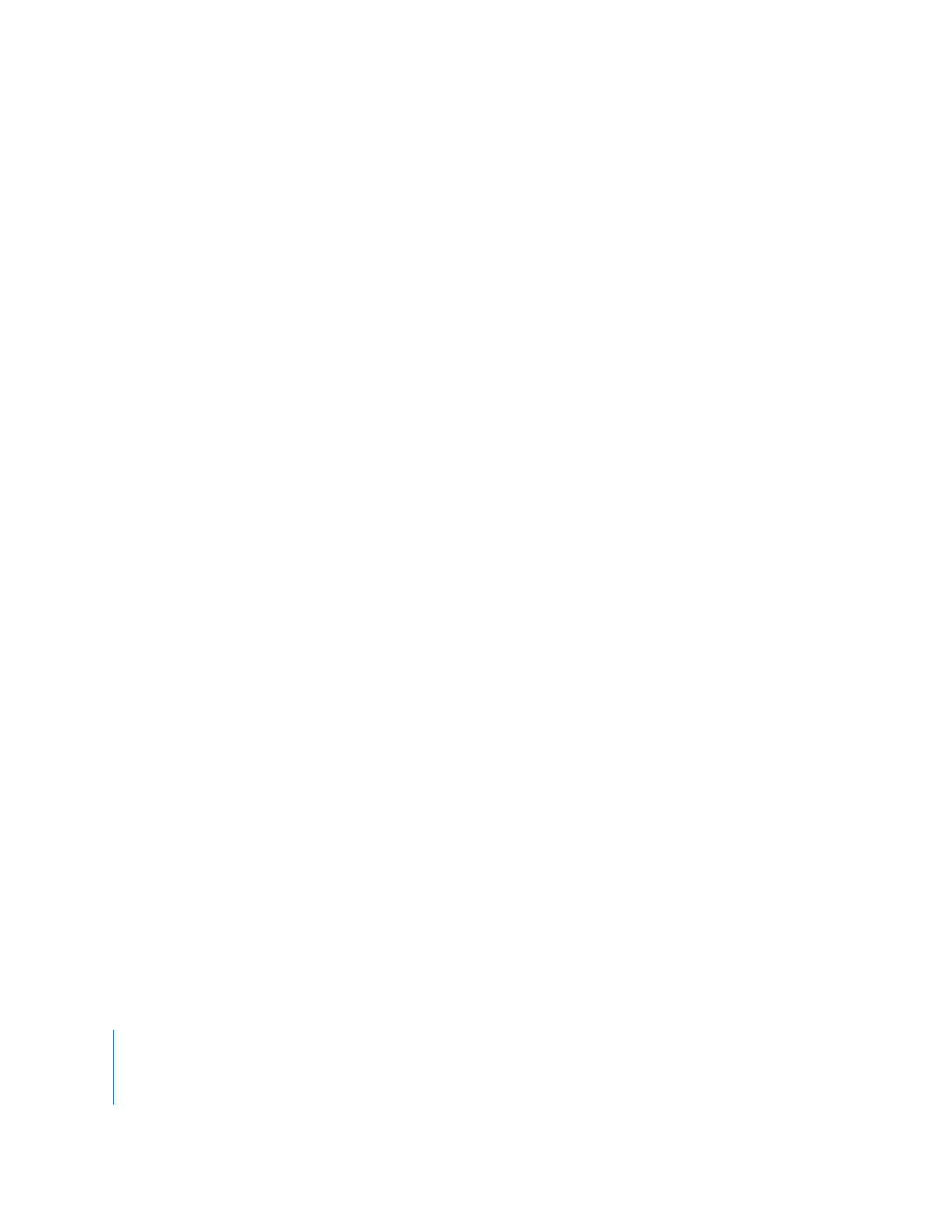
Clipdauer im Vergleich zur Originalzeit
In den meisten Situationen ist es ratsam, die Quellen-Timecode-Spur Ihrer Mediendatei
anzuzeigen. Da Sie normalerweise an irgendeiner Stelle im Verlauf Ihres Projekts wie-
der auf die Originalquellenbänder Bezug nehmen müssen, zeigt Final Cut Pro
standardmäßig den Quellen-Timecode an. Wenn Sie mit Mediendateien arbeiten, die
eine unterschiedliche Videobildrate und Quellen-Timecode-Rate verwenden (wie zum
Beispiel eine Videorate von 23,98 fps mit einem 30 fps Timecode), empfiehlt es sich,
den Timecode anzuzeigen, der mit der Videobildrate anstatt mit der tatsächlichen
Quellen-Timecode-Spur zählt. In Final Cut Pro wird diese Angabe auch Clipdauer
genannt.
Wenn Sie z. B. ein Video mit 23,98 fps (24p) schneiden, das von Bändern mit 29,97 fps
stammt, beträgt die Bildrate der Mediendateien 23,98 fps, die Timecode-Spur hat aber
immer noch eine Rate von 30 fps. Um einen 24 fps Timecode anzuzeigen, der mit der
Videobildrate übereinstimmt, müssen Sie die Clipdauer anzeigen.
Ein weiteres Beispiel ist der Schnitt von 24 fps Clips, die von Bändern mit 25 fps (PAL)
stammen. In diesem Fall können Sie den ursprünglichen 25 fps Timecode (Originalzeit)
anzeigen oder aber den 24 fps Timecode (Clipdauer) von Final Cut Pro verwenden.
Hinweis:
Wenn die Timecode-Spur und die Videospur Ihrer Mediendatei dieselbe
Rate verwenden, besteht kein Unterschied zwischen Originalzeit und Clipdauer. Zur
Vermeidung von Unklarheiten sollten Sie immer die Originalzeit anzeigen, es sei denn,
bestimmte Gründe legen die Verwendung der Clipdauer nahe.
Wichtig:
Die Clipdauer entspricht nicht genau dem Timecode der Mediendatei oder
des Videobands. Verlassen Sie sich nicht auf die Clipdauer, wenn Sie versuchen, auf
Originalbilder aus Mediendateien oder Bändern Bezug zu nehmen.
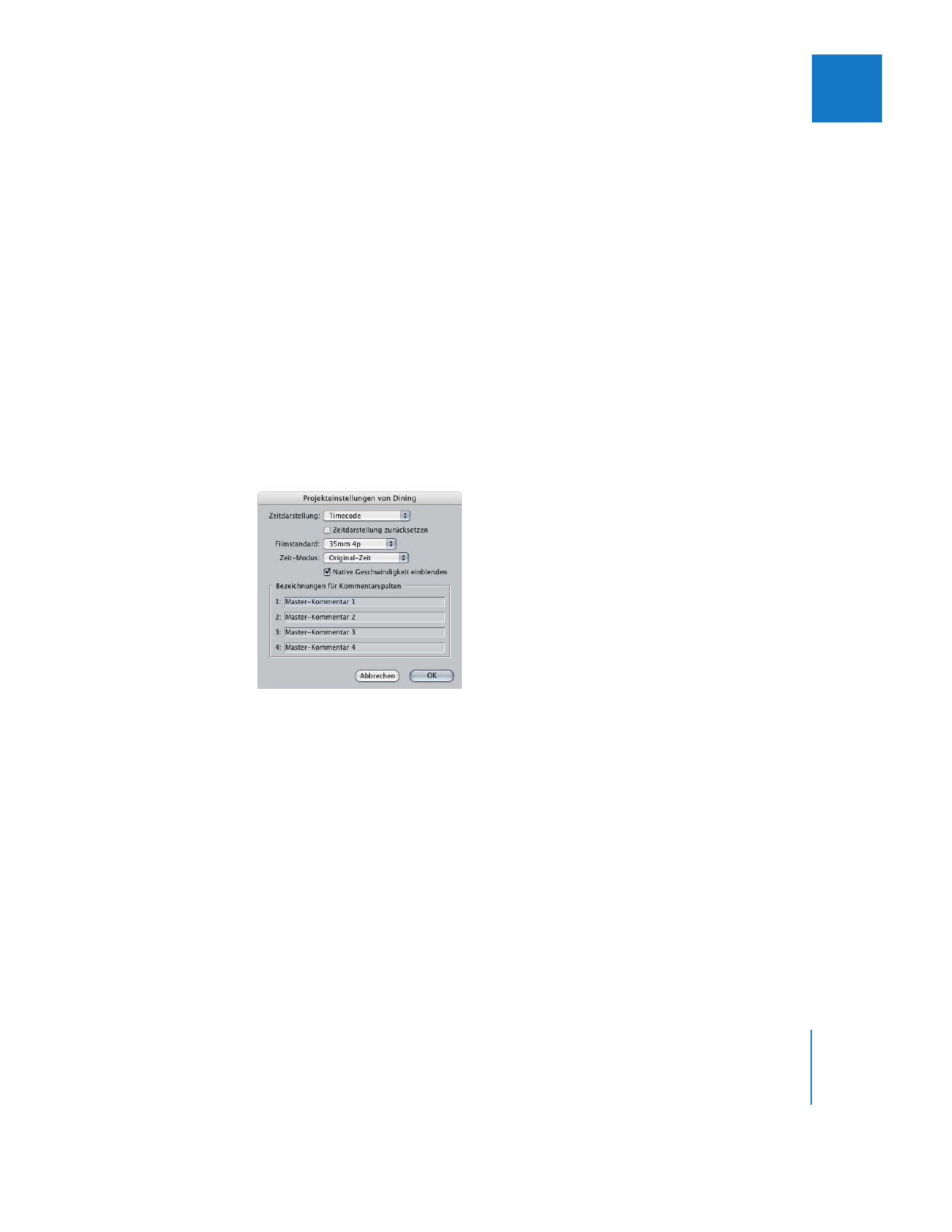
Kapitel 25
Arbeiten mit Timecode
497
III